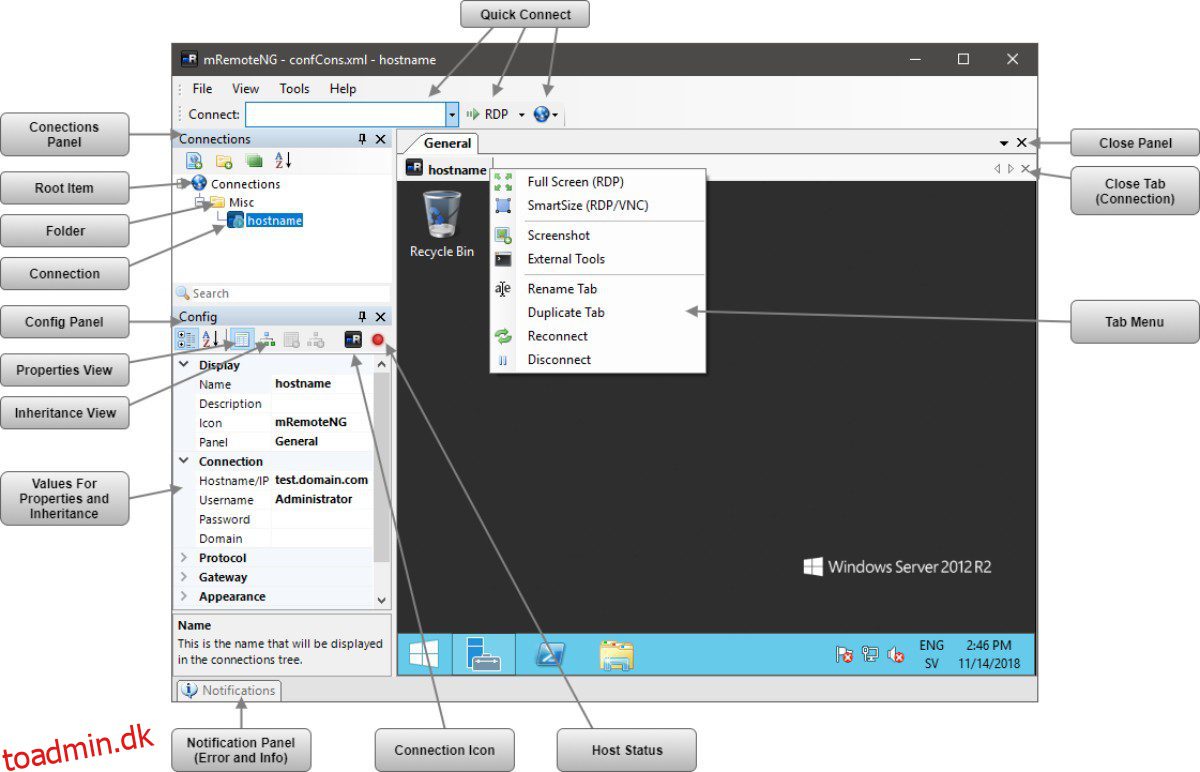Afstand er aldrig et problem, hvis du har fjernskrivebordsklientsoftware med dig, da det hjælper dig med at få adgang til et tilsluttet skrivebord og styre det fra hvor som helst i verden.
Forestil dig, at du har glemt at tage din bærbare computer med til kontoret, der har filer, du skal bruge til præsentationen. Og mødet starter snart. Vil du gerne tilbage hele vejen til dit hjem for at medbringe den bærbare computer? Hvad ville du gøre, hvis dit hjem er langt væk?
I stedet for at bekymre dig selv med alt dette, kan du tilslutte din bærbare computer ved hjælp af en ekstern desktop-klientsoftware og starte din præsentation, som du har forberedt med en stor indsats.
Sådan kan dette værktøj fungere for dig. Du kan få adgang til enhver enhed hvor som helst, uanset om du vil hjælpe dine forældre med deres enhed eller hjælpe kunder med tekniske problemer uden egentlig at gå til deres sted.
Er denne teknologi ikke fantastisk?
Ja, og meget nyttig også. Også i denne post-covid-verden arbejder de fleste mennesker hjemmefra, og hvis de støder på et problem, kan administratorer overtage deres enheder for at løse problemet, så intet kan hindre deres arbejde.
Så lad os forstå, hvad denne fjernskrivebordsklientsoftware handler om, og hvordan den virker.
Indholdsfortegnelse
Hvad er Remote Desktop Client-software?
Remote desktop-klientsoftware er et værktøj, der giver dig mulighed for at oprette forbindelse til og interagere med en anden computer, der er placeret hvor som helst i verden, via internettet eller et internt netværk. Det giver dig mulighed for at se og kontrollere den tilsluttede computer og tage kontrol over musen og tastaturet, som om du er fysisk til stede på det sted.
Det bruges til en række forskellige formål, herunder:
- Overførsel af filer mellem computere uden at bruge en fildelingstjeneste eller e-mail
- Skærmdeling
- Fjernløsning af tekniske problemer
- Netværksovervågning af tilsluttede systemer
- Håndtering af en enhed, netværksressourcer og lager
- Udskrivning af filer gemt på en anden computer ved hjælp af en printer tilsluttet din computer
- Samarbejde i realtid om projekter
Du må ikke forveksle fjernskrivebordsklienter med fjernskrivebordsserversoftware.
Hvordan virker det?
Fjernadgang kræver software installeret på den computer, du vil tilslutte og få adgang til. Det kaldes værten, der er placeret overalt i verden. En anden computer med den korrekte autorisation og legitimationsoplysninger, der forbinder og styrer værten, kaldes klienten.
Værtscomputeren driver fjernskrivebordsklientsoftwaren og operativsystemet til at vise skærmen på klientcomputeren. Softwaren fanger tastatur og mus input fra klienten og sender dem til værten.
Fordele ved Remote Desktop Client-software
Remote desktop-klientsoftware er blevet stadig vigtigere i post-covid-verdenen, hvor virksomheder kører eksternt. Og det kommer til at eksistere, da mange virksomheder sandsynligvis vil tilpasse sig denne arbejdskultur, selv når pandemien er overstået. Her er nogle af fordelene ved denne software:
Fungerer på afstand
Som navnet antyder, er den største fordel ved fjernskrivebordsklientsoftware, at den fungerer eksternt på enhver enhed, der er placeret hvor som helst. Du behøver ikke yderligere hardware for at oprette forbindelsen; bare en internetforbindelse er nok.
Enkelhed
Fjernskrivebordssoftware tilbyder en ligetil måde at køre opdateringer, patches, diagnosticering, løsning af problemer osv. for it-teams. På denne måde behøver de ikke at rejse hele vejen til brugernes kontorer eller hjem.
Reduktion i kapitalomkostninger
Softwaren hjælper med at reducere en virksomheds kapitalomkostninger på hardware eller faste omkostninger til it-afdelinger. Softwareopdateringer, sikkerhed, ydeevne osv. varetages af virksomheden, der leverer fjernskrivebordssoftwaren. Derudover kan du altid spare på at rejse, da alt er online.
Ydeevne og sikkerhed
Ved at vælge en god fjernskrivebordsklientsoftware kan du forbedre din sikkerhed og it-ydeevne. Du kan fejlfinde problemer hurtigt, før de kan forårsage skader og optimere din enheds sundhed, så den kan yde optimalt. Derudover hjælper det med at øge medarbejdernes produktivitet, så de kan arbejde problemfrit uden hyppige forstyrrelser.
Lad os nu finde ud af noget af det bedste fjernskrivebordsklientsoftware på markedet til Windows-, Linux- og macOS-enheder.
mRemoteNG
mRemoteNG er en open source, multi-remote, multi-protokol, næste generation, fane- og fjernforbindelsesmanager til Windows. Det giver dig mulighed for at visualisere alle fjernforbindelser i en kraftfuld, men enkel faneflade.
mRemoteNG har tilføjet nye funktioner og fejlrettelser til mRemote. Det understøtter også mange protokoller såsom RDP, VNC, ICA, SSH, Telnet, HTTP/HTTPS, rlogin og Raw Socket Connections. Derudover understøtter den tastaturgenveje og temaer for at give dig en bedre oplevelse.
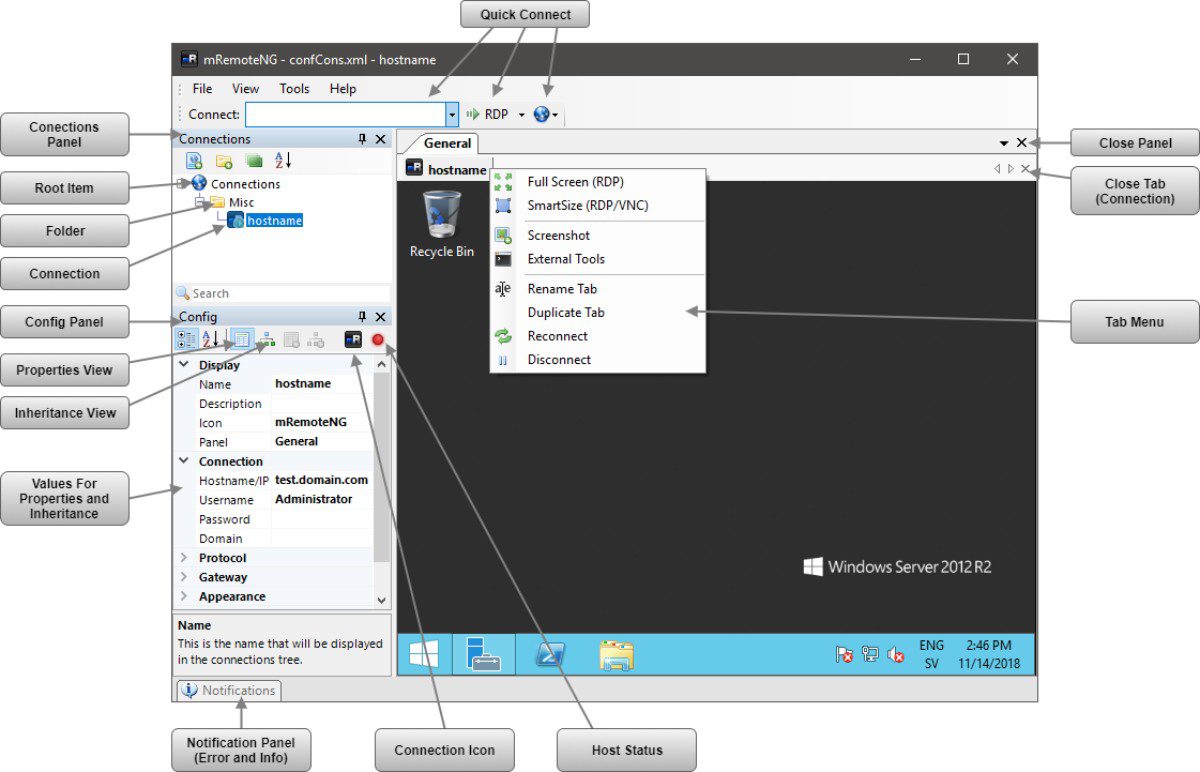
mRemoteNG bruger paneler og faner til at lade dig forblive organiseret og skabe et perfekt overblik over de opgaver, der udføres i applikationen. Du vil finde en forbindelsesmulighed, der hjælper dig med at oprette forbindelse til en fjernvært hurtigt ved hjælp af forskellige netværksprotokoller.
En anden mulighed er Port Scan, som ligner Nmap-portscanning. Det hjælper dig med at scanne rækken af IP-adresser og afgøre, om understøttede protokoller er aktive. Du kan bruge meddelelsespanelet til at se fejl, der opstår under forbindelsen, få oplysninger om den mistede forbindelse og mere.
Desuden eksporter eller importer dine forbindelser på forskellige måder til mRemoteNG. Overfør filer til fjernværten sikkert over den krypterede tunnel ved hjælp af SCP eller SFTP ved hjælp af SSH-filoverførselsfunktionalitet. Du kan også starte nogle eksterne værktøjer for at få tingene gjort mere effektivt.
SupRemo
SupRemo er en kraftfuld løsning til fjernstyring af computere og servere, der er nemmere og billigere end mange af sine konkurrenter. Den kan bruges på Windows, macOS og Linux (via Wine), men også på Android- og iOS-mobilenheder.
Det software er gratis til ikke-professionel brug, meget let at køre og kræver ingen installation eller konfiguration: bare download det fra webstedet og start filen.
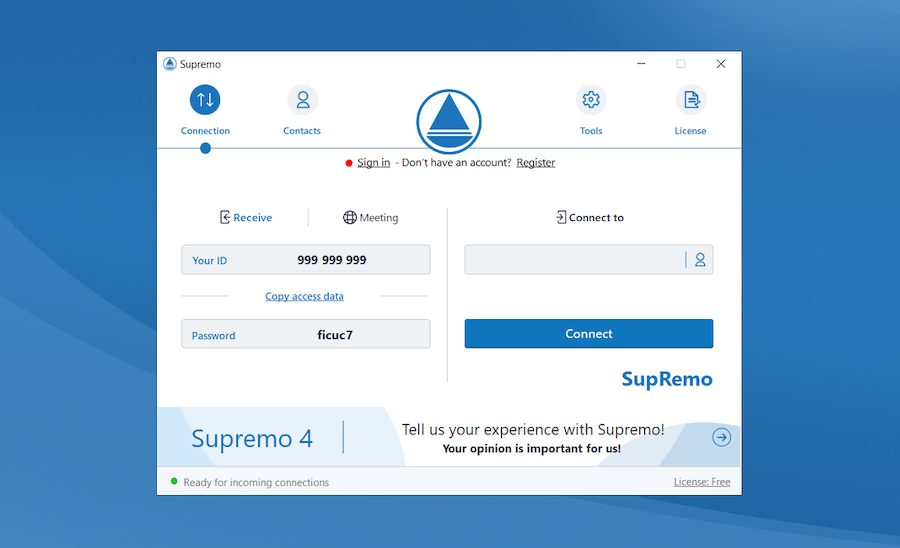
Brugen af denne software er virkelig inden for alles rækkevidde, hvilket gør den til en perfekt løsning til både fjernhjælp og hjemmearbejde. For at etablere forbindelsen er det nødvendigt at starte SupRemo på din enhed og på den enhed, der skal styres, og at indtaste identifikationskoden og adgangskoden, som er synlig på controllerenheden, på din softwaregrænseflade.
Særligt interessant er muligheden for at køre SupRemo som en tjeneste, som giver dig mulighed for at oprette forbindelse til fjern-pc’er, selvom ingen fysisk er foran dem.
Et andet vigtigt aspekt er sikkerhed: Brugeren behøver ikke at frygte, at data er i fare, eller at en anden kan få adgang til hans/hendes arbejdsstation, da applikationen fungerer gennem et krypteret dataflow med TLS 1.2-forbindelsesprotokol.
SupRemo tilbyder også en række funktioner dedikeret hovedsageligt, men ikke udelukkende, til virksomheder og fagfolk, såsom muligheden for at tilpasse softwaregrænsefladen med dit eget logo eller muligheden for at registrere kontakterne i en gratis ubegrænset adressebog og også rapporten fra de oprettede forbindelser.
Det abonnementsplaner er meget billige og skalerbare baseret på det maksimale antal samtidige forbindelser, du tror, du skal etablere. I modsætning til anden software kan hver licens bruges på et ubegrænset antal pc’er og kan købes på kvartals- eller årsbasis.
For at få mere information eller prøve det lige nu, kan du besøge SupRemos hjemmeside direkte og downloade det gratis – ingen e-mail eller kreditkort er påkrævet.
RustDesk
Få en sikker, brugerdefinerbar og hurtig fjernskrivebordssoftware – RustDesk skrevet i Rust og brug det uden nogen konfiguration. Det giver dig mulighed for at have fuld kontrol over dine data uden at bekymre dig om sikkerhed.
RustDesk lader dig bruge deres relay/rendezvous-server, skrive din relay/rendezvous-server eller opsætte alt selv. Du får den nyeste TLS 1.3 end-to-end krypteringsteknologi, der beskytter dit skrivebord mod uautoriseret adgang.
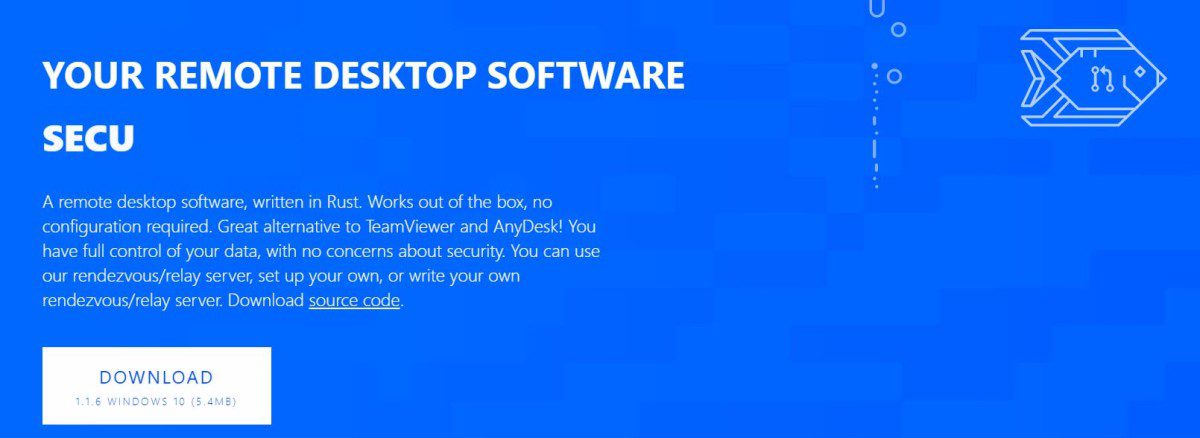
Derudover kan du tage fuldstændig datakontrol ved at konfigurere dit virksomhedsnetværk med lethed. Du kan indstille billedkvaliteten hurtigt ved at justere quantizer og bitrate. Brug en indbygget filhåndtering til at overføre dine filer mellem skriveborde. Konfigurer også TCP-tunneling og brug RDP-forbindelse med et enkelt klik.
RustDesk leverer server-side relæ- og ID-serverprogrammer, som du nemt kan installere uden kompleks konfiguration. Relæ-/ID-serveradresser kan også nemt indstilles på klientsiden.
FreeRDP
FreeRDP er en Remote Desktop Protocol-klient og et bibliotek tilgængeligt gratis. Den udgives under Apache-licensen og giver dig frihed til at bruge softwaren hvor som helst og som du vil.
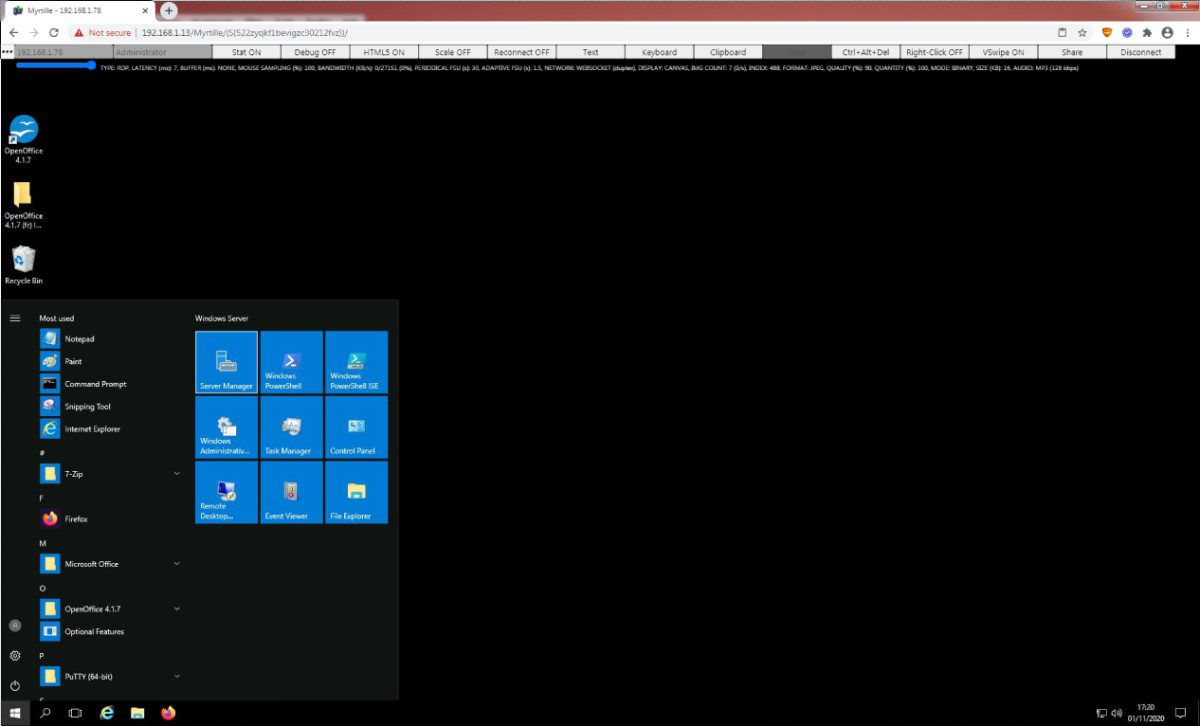
På denne måde lader FreeRDP dig stræbe efter en verden af interoperabilitet og føle en befriende computeroplevelse.
Quasar
Hvis du er en Windows-bruger, kan dette fjernadministrationsværktøj – Quasar – er for dig. Det er et open source, gratis værktøj, der er let og hurtigt. Quasar er skrevet i C# og har MIT-licensen, og 4.5k starter på GitHub. Du kan bruge den til brugersupport til den daglige administration og medarbejderovervågning.
Quasar kommer med en brugervenlig grænseflade og høj stabilitet for at hjælpe dig, når du har brug for det. Den har mange nyttige funktioner, såsom en TCP-netværksstream med IPv4- og IPv6-understøttelse, TLS-krypteret og komprimeret kommunikation og højhastighedsnetværksserialisering.
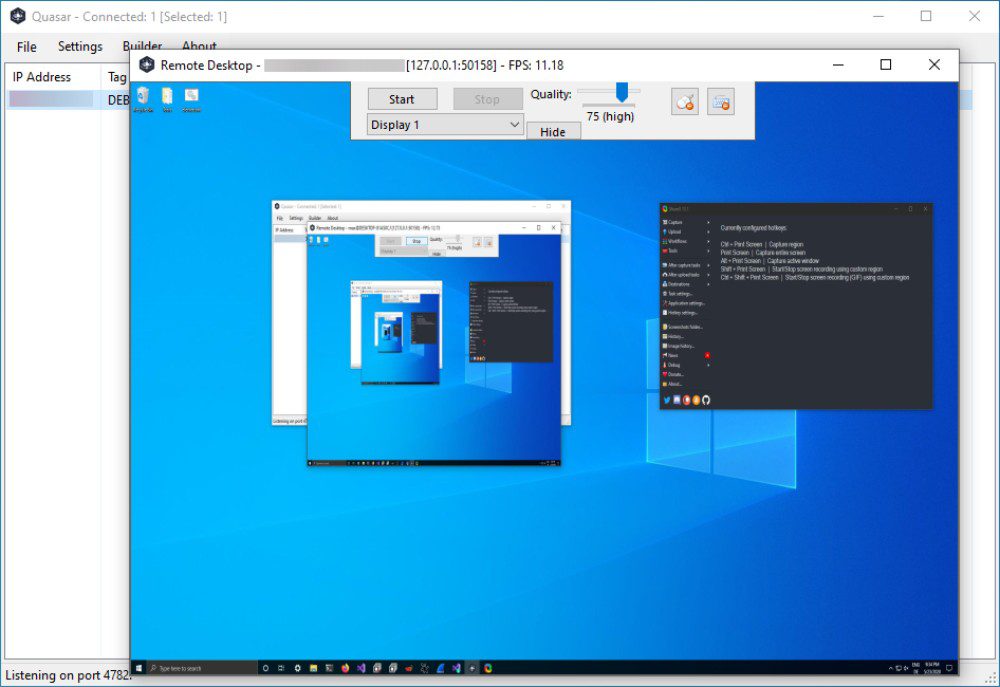
Du får en filhåndtering, opgavehåndtering, UPnP-understøttelse, opstartshåndtering, fjernshell, fjernskrivebord og fjernudførelse. Derudover giver Quasar en registreringseditor, keylogger, systemstrømkommandoer såsom nedlukning, genstart og standby; omvendt proxy, gendannelse af adgangskode og mere.
Quasar understøtter .NET frameworket (4.5.2 eller nyere) og operativsystemer som Windows 10, 8, 8.1, 7, Vista, Server 2008, 2012, 2016 og 2019.
Kongelig TS
Få en komplet fjernstyringsløsning med Kongelig TS. Den er kompatibel med forskellige typer forbindelser såsom RDP, SSH, VNC, S/FTP osv., og du kan dele deres liste uden at bekymre dig om at dele personlige legitimationsoplysninger.
Få sikre teamdelingsfunktioner og indbygget legitimationsstyring. Key Sequence Task og Command Task gør arbejdet nemt at automatisere gentagne opgaver. Royal TS integreres med SSH-baseret tunneling, som er en sikker gateway.
Du kan importere data dynamisk til de dynamiske mapper fra eksterne kilder. Du vil få forbindelser såsom et fjernskrivebord baseret på Microsoft RDP ActiveX-kontrol, terminaler som Rebex.net og PuTTY-baseret telnet og SSH, VNC baseret på UltraVNC og TightVNC, og Chrome og Internet Explorer-baseret web.
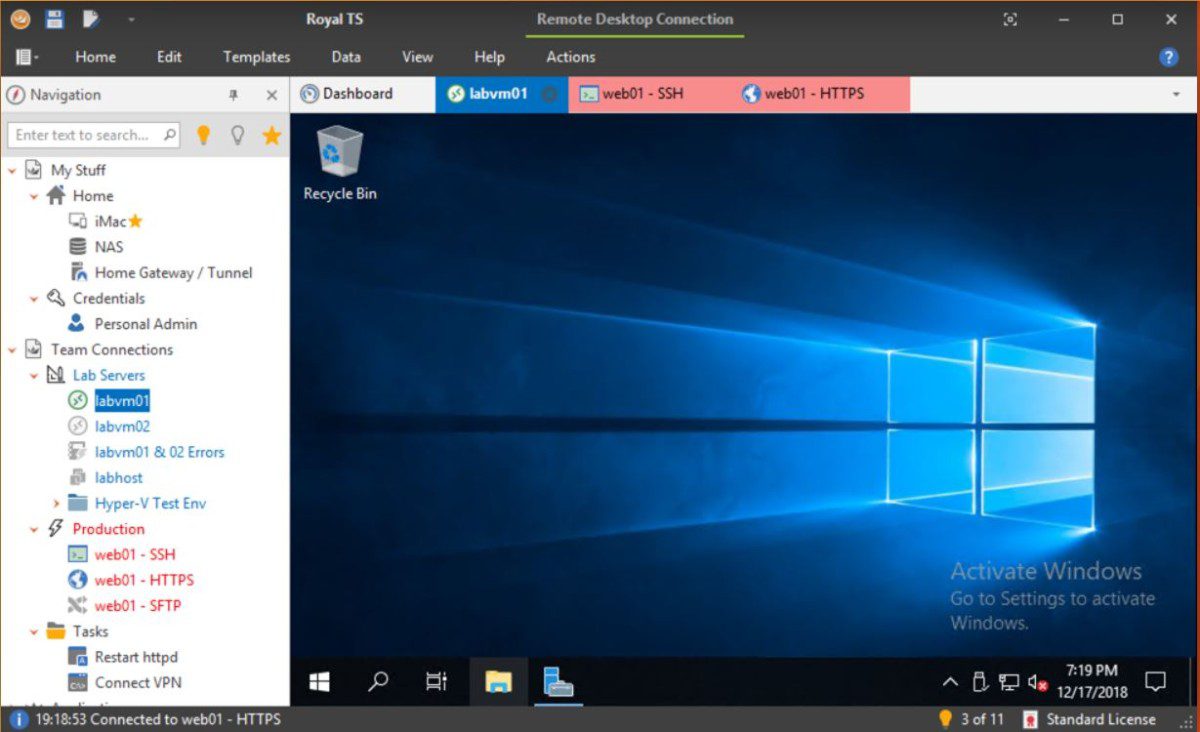
Derudover kan du overføre dine filer ved hjælp af SFTP, SCP og FTP og bruge TeamViewer til at forbinde og administrere sessioner. Royal TS giver dig mulighed for at overvåge ydeevne i realtid, forbinde og administrere VMware og Hyper-V Instances og analysere Windows-hændelser.
Du vil have adgang til at starte, genstarte, stoppe Windows-tjenester, administrere og overvåge kørende processer, administrere terminalservicesessioner og udføre scripts for at vise resultater. Du kan integrere med andre eksterne apps og værktøjer for at gøre dit arbejde lettere.
Royal TS lader dig gemme dine personlige legitimationsoplysninger i et privat dokument beskyttet af en adgangskode og dele andre nødvendige detaljer inden for teamet. Arbejd på din måde med det brugerdefinerbare arbejdsområde, inklusive båndkommandoer, forbindelsesfaner og dockpaneler.
MobaXterm
MobaXterm er en forbedret terminal til Windows med en fanebaseret SSH-klient, netværksværktøjer, X11-server og mere. Det giver mange funktioner, der er specielt skræddersyet til webmastere, it-administratorer, programmører og andre, der ønsker at håndtere deres job eksternt på en mere ligetil måde.
Det tilbyder vigtige netværksværktøjer såsom X11, SSH, MOSH, VNC, FTP, RDP og Unix-kommandoer såsom cat, Is, bash, grep, rsync, sed osv. MobaXterm har udviklet en intuitiv brugergrænseflade til at få adgang til fjernservere via forskellige systemer eller netværk effektivt.
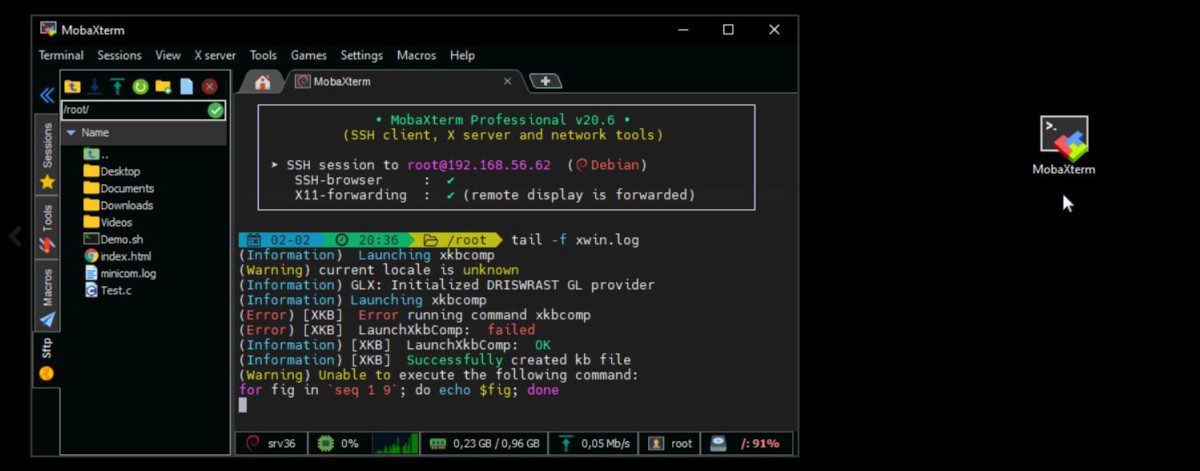
Du får en konfigureret Xserver til at tillade dine fjernprogrammer at vise sig på Windows-skrivebordet. Du kan eksportere DISPLAY fra Unix til de lokale vinduer og udvide mulighederne for MobaXterm gennem forskellige plugins og tilføjelser.
Det er en let og bærbar applikation, da den ikke kræver nogen administratorrettigheder og kan startes fra en USB-stick. De højere udgaver er designet til mere stabilitet og sikkerhed under hele fjernarbejdet.
Du får funktioner som grafisk SFTP-browser, multi-execution, indlejrede servere og værktøjer, SSH-gateway, SSH-tunneler, pakkehåndtering, teksteditor, makro-understøttelse, adgangskodehåndtering, syntaksfremhævning i terminalen og professionel tilpasning.
Remmina
Remmina hjælper dig med at arbejde eksternt fra hvor som helst og få adgang til skærm, fildeling osv. til dit skrivebord. Det lader dig huske den sidste visningstilstand og bevare kvaliteten og konfigurere applikationen med blot et dobbeltklik.
Du vil også få tastetryk, skærmbilledemappe, filnavn, værktøjslinjesynlighed, standardvisningstilstand, fanekonfiguration, fuldskærmsadfærdskonfiguration osv. Derudover kan du forhindre skærmbilleder og sende brugsstatistikker til udviklerne.
Remmina giver værtsnøglekonfiguration som et automatisk tilpasningsvindue, skift faneblade, tag fat i tastaturet, skift fuldskærmstilstand, skift skaleret tilstand, for at nævne nogle få. Du kan bruge forskellige plugins som RDP, VNC, SSH, SFTP, SPICE, EXEC, NX, Simple Terminal, XDMCP for at tilføje ekstra pakker til applikationen.
Disse plugins giver flere funktioner, der tilføjer mange fordele, såsom indstilling af brugernavn og adgangskode, opretholdelse af kvalitet, sikkerhed, lyd og domæne. Du kan også indstille en ekstern desktop-gatewayserver, brugernavn, adgangskode og domæne. Derudover får du en opstartssti, klientnavn, opstartsprogram, information om belastningsbalance og meget mere.
Desuden kan du få adgang til SSH-sessionslogmappen, filnavnet og proxykommandoen. Remmina introducerer kiosktilstand og andre funktioner, så du nemt kan arbejde. Installer programmet, der giver dig hele pakken af funktioner, fra adgang til sikkerhed og ydeevne.
Konklusion
Fjernarbejdskulturen blomstrer i disse dage, og teknologier relateret til den blomstrer, såsom remote desktop-klientsoftware. Derfor skal du vælge en af de ovennævnte software baseret på dine behov for at udføre hurtige rettelser og benytte andre fordele med høj ydeevne og sikkerhed, uanset hvilken enhed du vil have adgang til fra hvilken placering.